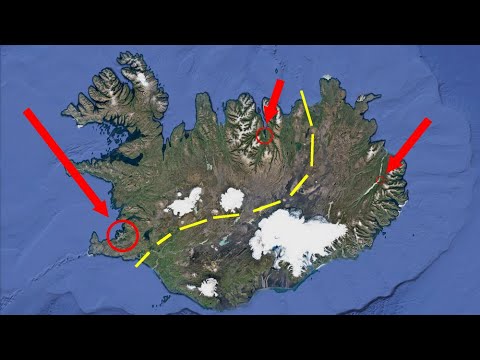Kľúč systému Windows alebo WinKey je jedným z kľúčových kľúčov v systéme Windows, ktorý vám umožňuje vykonávať viacero úloh. Hneď od spustenia ponuky Štart do Win + Tab, Win + R, Win + S a mnoho ďalších. Mnohokrát to spôsobuje problém a nemôžete ho používať tak, ako chcete. Táto nepríjemnosť sa ešte zhoršuje, keď ste v riešení vzdialenej pracovnej plochy a cítite sa ako Windows Key alebo WinKey je zakázaný. V tejto príručke sa pozrieme na rôzne riešenia, ktoré treba opraviť Windows kľúč alebo WinKey nefunguje v systéme Windows 10
Windows kľúč alebo WinKey nefunguje
Zakázať režim hry na klávesnici
Jedným z najčastejších scenárov je herný režim systému Windows 10. Podľa návrhu sa zabezpečuje vypnutie systému Windows Key. Takto sa uistite, že ak náhodou narazíte na klávesu Windows, ponuka Štart nezostane zaostrenie a vaše herné zážitky sú zničené. To znamená, že funguje len s klávesnicami, ktoré podporujú herný režim na hardvérovej úrovni. Gaming klávesnica Logitech G810 to ponúka.

WinKey zakázaný?
Skontrolujte, či bol váš WinKey zakázaný.
Ak chcete zapnúť funkciu Windows Key, použite Powershell
Spustite Powershell s administrátorskými privilégiami. Kopírovať vložiť nižšie uvedený príkaz a vrátiť späť. Po úspešnom vykonaní budete môcť používať klávesy Windows ako obvykle.
Get-AppXPackage -AllUsers | Foreach {Add-AppxPackage -DisableDevelopmentMode -Register “$($_.InstallLocation)AppXManifest.xml”}
Nezabudnite vytvoriť bod obnovenia pred vykonaním tohto postupu, takže v prípade, že sa niečo pokazí, môžete sa vrátiť k predchádzajúcemu stavu. Šanca, že sa niečo také stane, je nízke.
Vynucenie systému Windows na opätovné skenovanie klávesnice
Systém Windows rozumie vstup z hardvéru tým, že udržuje digitálnu mapu nazvanú ako ScanMap. Každý kľúč sa mapuje do pamäte počítačov. To isté platí aj pre Windows Key. V prípade, že systém Windows nedokáže pochopiť, môžeme ho vynútiť. Toto vyvoláva úpravu databázy Registry, preto sa uistite, že ste urobili zálohu alebo vytvorili bod obnovenia, a potom vykonajte tento krok.
- Zadajte REGEDIT v ponuke Štart a spustite ju s oprávneniami administrátora.
- Prejdite na HKEY_LOCAL_MACHINE SYSTEM CurrentControlSet Control Layout klávesnice
- Rozbaľte položku Rozloženie klávesnice kľúč, vyhľadať Skenovacia mapa zápis do registra a odstráňte ho.
- Reštartujte počítač a vynúte ho skenovať a vytvorte nový kľúč.
Pozrite sa na klávesnicu WinKey Lock na klávesnici
Mnoho špeciálnych klávesníc je vybavené Win Lock Button. Ak sa vaša klávesnica líši od ostatných, skontrolujte hardvérové tlačidlo, ktoré môže zakázať kľúč Windows alebo WinKey. Zakázať to.
Ak nič nefunguje, môžete vždy vytvoriť nový účet, aby ste zistili, či pracuje na danom účte alebo či spúšťa kontrolu SFC.
Problém s ovládačom klávesnice
Môže sa stať, že jedna z najnovších aktualizácií ovládača klávesnice mohla spôsobiť problém. Možno budete chcieť vrátiť späť ovládač klávesnice a zistiť, či to pre vás opraví.
- Kliknite pravým tlačidlom myši na kláves Windows a otvorte Správcu zariadení.
- Nájdite klávesnicu pod sekciou klávesnice.
-
Kliknite pravým tlačidlom myši na položku> Vlastnosti

Image - Pozrite sa, či môžete vrátiť späť ovládač. Ak je táto možnosť vypnutá, môžete ovládač odinštalovať a systém Windows ho znova nakonfigurovať.
Môžete si tiež vybrať prevzatie najnovšieho ovládača z webovej stránky OEM a zodpovedajúcim spôsobom ho aktualizovať. To by malo vyriešiť akúkoľvek nesprávnu konfiguráciu s klávesnicou.
Riešenie problémov v štádiu čistého štartu
Čisté spustenie je stav systému Windows, ktorý prevádzkuje počítač s minimálne požadovanými ovládačmi a aplikáciami. Po spustení programu Clean Boot postupujte podľa nasledujúcich krokov:
- Do príkazu spustiť zadajte reťazec msconfig. Tým sa otvorí systémový konfigurátor.
-
Na karte Služby začiarknite políčko Skryť všetky služby spoločnosti Microsoft.

Image - Teraz deaktivujte zvyšné služby jeden po druhom a reštartujte počítač a zistite, či problém vyriešil.
Je to ťažkopádny proces a bude trvať určitý čas, ale pravdepodobne posledný v zozname, ak vám nič nefunguje.
Dúfam, že jeden z týchto návrhov pomôže opraviť Windows kľúč alebo WinKey nefunguje problém na Windows 10.